Предисловие В поисках решения «как лучше настроить терминальный сервер» для нужд компании я в основном натыкался на разрозненную информацию по каждой из проблем в отдельности, но не смог найти ни одной статьи о том, как настроить его с нуля.
заканчивать.
Данный материал представляет собой компиляцию различной информации.
Вводный
AD настроен и работает Наличие файлового сервера (Желательно на базе Windows-сервера)Установка системы
При установке системы важно учитывать лишь один нюанс – дисковую систему необходимо разделить на два логических раздела.Первый (небольшой, 70 – 120 ГБ) следует отвести под системные файлы, второй – под пользовательские данные.
Для этого есть две основные причины:
- Маленький системный диск быстрее работает и быстрее обслуживается (сканирование, дефрагментация, антивирусное сканирование и т.д.)
- Пользователи не должны иметь возможность хранить свою информацию в системном разделе.
В противном случае диск может переполниться и как следствие – медленная и нестабильная работа сервера.
Установка служб удаленных рабочих столов
После перезагрузки откройте Диспетчер серверов и нажмите «Управление» — «Добавить роли и компоненты»: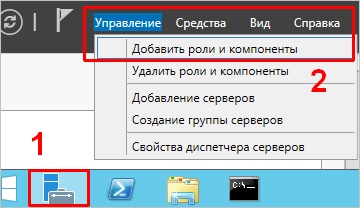
В окне «Выбор типа установки» выберите «Установить службы удаленных рабочих столов» и нажмите «Далее»:

В окне «Выбор типа развертывания» выберите «Быстрый запуск» и нажмите «Далее»:
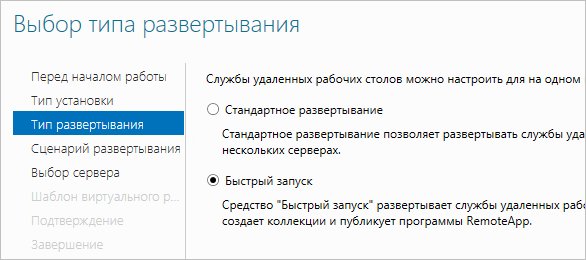
В разделе «Выбор сценария развертывания» — развертывание настольных компьютеров на основе сеансов — далее:
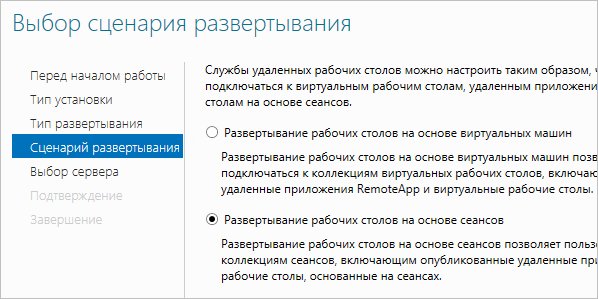
Еще раз Далее – при необходимости ставим галочку «Автоматически перезапускать целевой сервер при необходимости» и жмем «Развернуть».
Настройка лицензирования удаленных рабочих столов
Для корректной работы сервера необходимо настроить службу лицензирования.
Для этого откройте Диспетчер серверов и нажмите «Инструменты» — «Службы терминалов» — «Диспетчер лицензирования удаленных рабочих столов»: 
В открывшемся окне кликаем правой кнопкой мыши по нашему серверу и выбираем Активировать сервер: 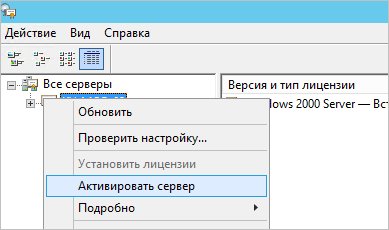
В открывшемся окне дважды нажмите Далее – заполните форму – Далее – Далее – Снимите галочку с «Запустить мастер установки лицензии» – Готово.
Снова откройте Диспетчер серверов и перейдите в «Службы удаленных рабочих столов»: 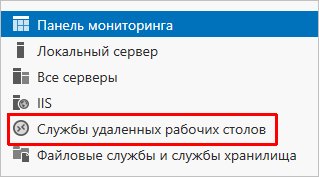
В «Обзоре развертывания» нажмите «Задачи» — «Изменить свойства развертывания»: 
В открывшемся окне переходим в раздел Лицензирование – Выбор типа лицензии – вводим имя сервера лицензирования (в данном случае локальный сервер) и жмем Добавить: 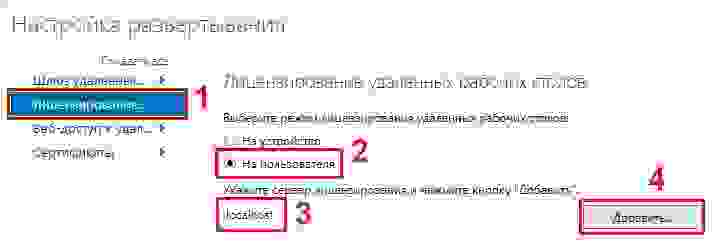
Примените настройки, нажав ОК.
Добавление лицензий
Откройте Диспетчер серверов и нажмите «Инструменты» — «Службы терминалов» — «Диспетчер лицензирования удаленных рабочих столов»:
В открывшемся окне кликаем правой кнопкой мыши по нашему серверу и выбираем Установить лицензии:
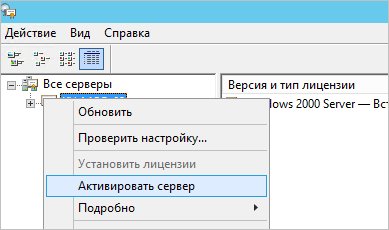
В открывшемся окне нажмите Далее - выберите программу, для которой были куплены лицензии, например, Соглашение Enterprise - Далее - введите номер соглашения и данные лицензии - выберите версию продукта, тип и количество лицензии - Далее - Готово.
Проверить статус лицензирования можно в Диспетчере серверов: Инструменты — Службы терминалов — Средство диагностики лицензирования удаленных рабочих столов.
Настройка терминального сервера
Ограничение сеансов
По умолчанию пользователи удаленного рабочего стола могут быть активными в системе без ограничений.Это может привести к зависаниям или проблемам при повторном подключении.
Для решения возможных проблем установите ограничения на терминальные сессии.
Откройте Диспетчер серверов и нажмите «Службы удаленных рабочих столов».
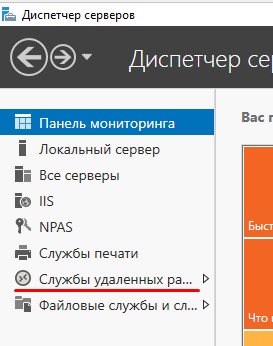
Выберите ранее созданную коллекцию сессий, затем в разделе «Свойства» откройте меню «Задачи» > «Изменить свойства».
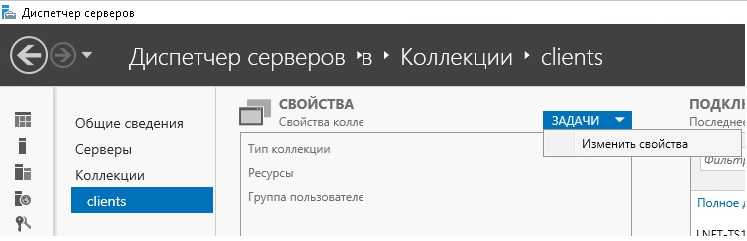
В открывшемся окне в разделе Сеанс установите ограничения; их следует выбирать исходя из особенностей работы сотрудников, для которых настраивается сервер 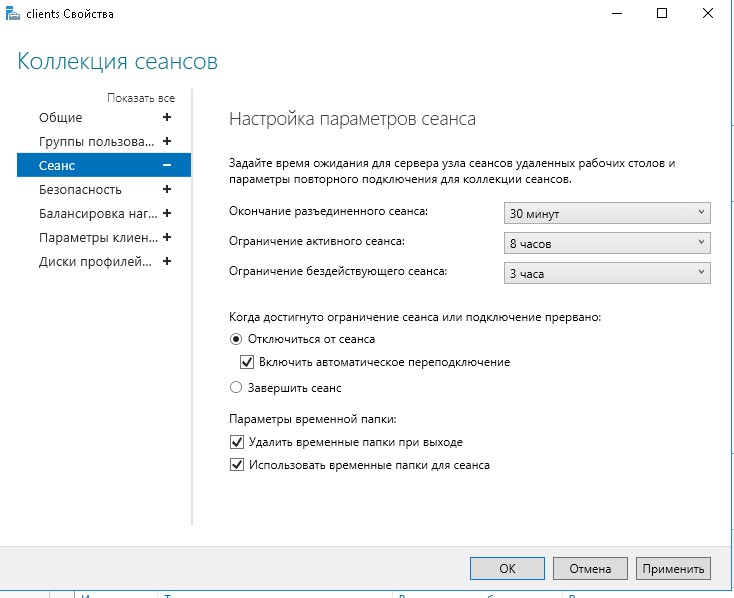
Диски с профилями пользователей + миграция профилей
Одной из задач при настройке терминального сервера является организация хранения данных работающих на нем пользователей.1-й метод Многие компании используют миграцию профилей пользователей.
Это дает возможность перенести хранилище данных в специально выделенное для этих задач место.
Этот метод позволяет переместить все личные каталоги пользователя (Документы, Загрузки, Рабочий стол и т. д.) 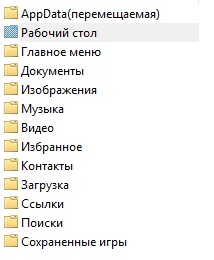
Но это не позволяет вам двигаться
- Информация профиля
- Реестр пользователей
2-й метод Использовать диски с профилями пользователей Эта технология чрезвычайно полезна для обеспечения более высокого уровня безопасности; также позволяет легко, не оставляя следов, удалять старые профили пользователей, а при необходимости переносить настройки на другой терминальный сервер, поскольку все пользовательские данные хранятся на отдельном VHDX-диске для каждого пользователя.
Проблема этого метода заключается в сложности изменения размера дискового пространства, выделяемого пользователю, и он вносит изменение в конфигурацию оборудования сервера, что вызывает проблемы с лицензиями 1С, но об этом речь пойдет позже.
3-й метод Объедините лучшее из первых двух методов.
а именно.
Мы активируем диски профиля пользователя, но перемещаем данные каталога пользователя на файловый сервер.
Чтобы активировать диски профиля пользователя, необходимо перейти в «Службы удаленных рабочих столов» > в разделе «Свойства» открыть меню «Задачи» > «Редактировать свойства» > «Диски профиля пользователя».
Упс) У меня кончились буквы, так что продолжение во 2-й части.
Теги: #Администрирование сервера #1с #терминальный сервер #полная настройка для новичков
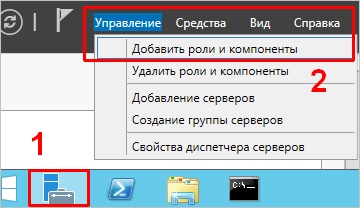
-
Очистка Ютуба От Мусора
19 Oct, 24 -
Как Работает Компьютерное Зрение?
19 Oct, 24 -
Googlebot Понимает Javascript
19 Oct, 24


